Kā spēlēt Fortnite savā Mac datorā (09.15.25)
Fortnite ir bezmaksas, daudzspēlētāju tiešsaistes videospēle, kuru 2017. gadā izlaida Epic Games. Tā ir diezgan jauna spēlētāja spēles vidē, taču jau 2019. gada martā tā lepojas ar vairāk nekā 250 miljoniem spēlētāju. Šis skaitlis būtu laikam jau dubultojies. Tās iespaidīgā spēle, pārsteidzošā grafika un aizraujošie piedzīvojumi padara to par vienu no populārākajām kaujas karalisko spēlēm mūsdienās.
Spēlētāji var izvēlēties starp trim spēļu režīma versijām, proti:
- Fortnite: Glābiet pasauli - šī ir kooperatīva pirmās personas šāvēju izdzīvošanas spēle, kurā komandām, kurās ir līdz četriem spēlētājiem, ir jācīnās pret zombijiem līdzīgām radībām un jāaizstāv sava bāze, būvējot nocietinājumus.
- Fortnite Battle Royale - Šajā brīvajā spēlē izdzīvošanas kaujas karalisko spēli var uzņemt līdz pat 100 spēlētājiem, kas cīnās savā starpā, lai būtu pēdējais stāvošais.
- Fortnite Creative - Šajā spēlē spēlētājiem tiek dota brīvība izveidot savu spēli. savas pasaules un kaujas arēnas.
Fortnite ir lieliski piemērots komandai ar draugiem, lai cīnītos par iziešanu no zombiju orda, vai spēlēšanai vienatnē man pret pasauli. Tomēr jūs vēlaties spēlēt spēli, tur ir spēles režīms, kas noteikti atbilst jūsu noskaņojumam.
Vai jūs varat spēlēt Fortnite uz Mac? Protams! Fortnite ir pieejams Windows, macOS, Nintendo Switch, PlayStation 4, Xbox One, iOS un Android ierīcēm. Tomēr, pirms varat baudīt Fortnite, jums jāpārliecinās, vai ierīce atbilst spēles prasībām.
Šajā rokasgrāmatā ir apspriests, kā Fortnite var instalēt Mac datorā, kādas ir sistēmas prasības, kas nepieciešamas jūsu datoram. lai satiktos un kā optimizēt spēli, lai jūs varētu to izbaudīt pilnībā.
Sistēmas prasības, lai spēlētu Fortnite Mac datorāTāpat kā visas citas videospēles, arī Fortnite vislabāk darbojas ar labāku aparatūru. Saskaņā ar Epic Games vietni, šeit ir minimālās un ieteiktās sistēmas prasības, lai palaistu Fortnite savā Mac. Paturiet prātā, ka dažiem datoriem var būt grūti palaist spēli pat tad, ja ir izpildītas pamatprasības, bet citi ar tām pašām specifikācijām var perfekti vadīt spēli. Tāpēc, ja vēlaties vislabāko spēles veiktspēju, jums vajadzētu ieguldīt labā aparatūrā.
Minimālās sistēmas prasības MacOS- Metāla API atbalsts
- Intel Iris Pro 5200 vai labāks
- Core i3-3225 3,3 GHz procesors vai labāks
- Vismaz 4 GB RAM
- macOS High Sierra 10.13.6 vai macOS Mojave 10.14.6 2. nodaļas 2. sezonai
- Vismaz 76 GB atmiņas spēles instalēšanai
- Metāla API atbalsts
- DX11 GPU vai labāks
- Vismaz 2 GB VRAM
- Core i5-7300U 3,5 GHz procesors vai labāks
- Vismaz 8 GB RAM
- macOS High Sierra 10.13.6 vai macOS Mojave 10.14.6 2. nodaļas 2. sezonai
- vismaz 76 GB krātuves vietas spēles instalēšanai
Ņem vērā, ka, jo labāka aparatūra, jo labāka būs spēles veiktspēja. Bet, ja jūsu Mac neatbilst nevienai no šīm prasībām, jums joprojām ir iespēja to atskaņot savā Android tālrunī vai iPhone, jo prasības mobilajai versijai nav tik stingras kā darbvirsmas versijai. Tomēr jūs nevarēsiet izbaudīt lielāku ekrāna pieredzi, ko rada spēlēšana Mac datorā.
Kā instalēt Fortnite uz MacGan Save the World, gan Battle Royale spēļu režīmi ir pieejami Mac, tāpēc tā instalēšanai jābūt diezgan vienkāršai, atšķirībā no mobilās versijas, kurai ir daudz ierobežojumu.
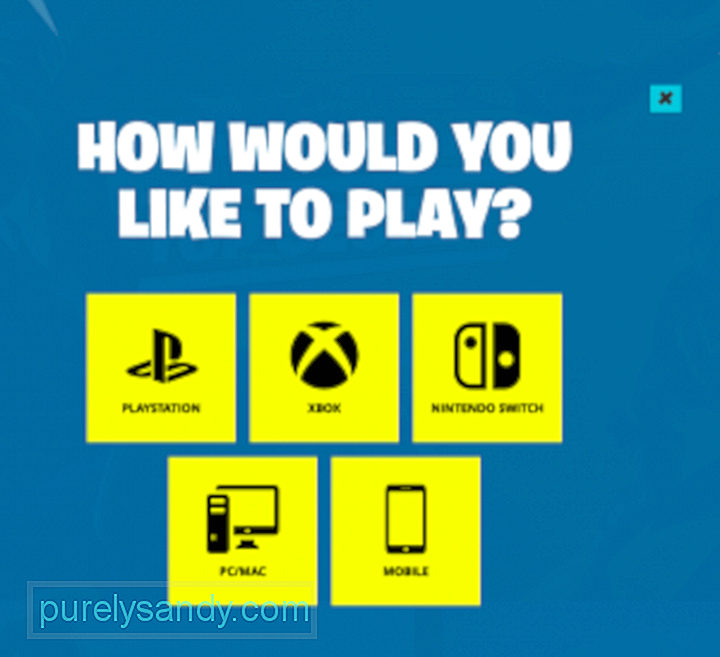
Pirms spēles instalēšanas pārliecinieties, vai interneta savienojums ir stabils (lai lejupielādētu instalēšanas programmu un vēlāk spēlētu spēli), jūsu sistēma ir optimizēta, izmantojot Mac tīrīšanas rīku, un ka jums ir pietiekami daudz vietas, lai palaistu spēle.
Kad viss ir gatavs, veiciet tālāk norādītās darbības, lai veiksmīgi instalētu Fortnite spēli savā Mac datorā:
Kad spēle ir instalēta, tagad varat nospiest Play un pāriet uz Fortnite spēli kopā ar draugiem!
Kā optimizēt Fortnite savam Mac datoramDiemžēl Fortnite nebija paredzēts galvenokārt Mac datoriem . Tas nedarbojas tik lieliski kā operētājsistēmā Windows, un tas, iespējams, ir saistīts ar faktu, ka lielākajai daļai Mac ir integrēta grafika. Tikai jaunākajām Mac versijām ir atsevišķi GPU, tāpēc tie ir vieni no nedaudzajiem modeļiem, kas var nodrošināt vislabāko Bornite pieredzi.
Ir arī vispārzināms, ka Epic Games daudz nepievērš uzmanību spēles macOS versijai, tāpēc jūs pieredzēsiet dažas ilgstošas kļūdas, kuras izstrādātāji vēl nav novērsuši. Piemēram, daži Fortnite atskaņotāji Mac datorā ziņoja par teksturēšanas problēmām, iestrēgušu ielādes ekrānu, sliktu kadru ātrumu un citām kļūdām. Atinstalējot un pēc tam atkārtoti instalējot Fortnite spēli Mac datorā, vajadzētu rīkoties šādi.
Grafikas ietilpīgas spēles, piemēram, Fortnite, var būt diezgan sarežģītas jūsu aparatūrai. Tāpēc, izlemjot, ka vēlaties spēlēt, noteikti aizveriet visas lietotnes un ļaujiet Fortnite darboties pats. Tas arī novērstu kļūdas, kas rodas programmu nesaderības dēļ vai nepietiekamas datora atmiņas dēļ.
Pirmo reizi palaižot Fortnite, spēlei automātiski jānosaka jūsu aparatūra un jāielādē ieteiktie iestatījumi. Tas jaunajiem spēlētājiem padara to daudz vieglāku, jo viņi var tieši spēlēt spēli, neko nekonfigurējot. Bet, ja vēlaties uzlabot savu pieredzi, ieteicams manuāli pielāgot pāris spēles iestatījumus, kas saistīti ar grafikas kvalitāti un veiktspēju. Šo konfigurāciju pielāgošana var palīdzēt jūsu Mac ātrāk palaist Fortnite un atvieglot aparatūras slodzi.
Šeit ir daži iestatījumi, kurus varat pielāgot:
Ekrāna izšķirtspējaLielākā daļa mūsdienu Mac ir aprīkoti ar augstas izšķirtspējas tīklenes displejiem. Bet labāku kadru nomaiņas ātrumam, iespējams, vajadzētu pieturēties pie 1080p izšķirtspējas. Tam vajadzētu sasniegt tuvu 60 kadriem sekundē, kas ir ideāls kadru nomaiņas ātrums. Tomēr, ja tas nav sasniedzams, pietiek ar nokļūšanu virs 30, lai spēlētu un izklaidētos.
Kvalitātes iestatījumiJums ir iespēja izvēlēties zemu, vidēju, augstu vai episku. Vai arī varat izvēlēties Auto, lai gan ar šo iestatījumu jums būs mazāk iespēju kontrolēt spēli. Tas, ko jūs varat darīt, ir sākt ar zemu līmeni, jo tas jums dos pēc iespējas vairāk FPS vai kadru sekundē. Ja jūsu Mac darbojas labi zemu iestatījumu gadījumā, mēģiniet pāriet uz vidēju un uzziniet, kā notiek spēles veiktspēja. Ja spēle ir laba, varat mēģināt palielināt iestatījumus, līdz maksimāli izmantojat savu sniegumu.
VSyncSinhronizācija ir arī grafiska tehnoloģija, kas sinhronizē jūsu video spēles kadru ātrumu ar spēļu monitora atsvaidzināšanas ātrums. Jums vienmēr jāiespējo VSync, lai samazinātu ekrāna plīsumu daudzumu spēlē. Bet, ja jūs domājat, ka tas maksā jūsu Mac pārāk daudz veiktspējas, varat to izslēgt.
IesaiņošanaTā kā mūsdienās tā ir viena no populārākajām tiešsaistes videospēlēm, nav pārsteidzoši, ka daudziem Mac lietotājiem ir arī kārdinājums instalēt Fortnite savos datoros. Instalēšanas process ir diezgan vienkāršs, lai gan jums, iespējams, būs jāpielāgo spēles iestatījumi, jo spēle nav izstrādāta Mac. FPS, ekrāna izšķirtspēja un grafikas iestatījumi ir tikai daži no elementiem, kas jums jākonfigurē, lai baudītu pilnu Fortnite pieredzi savā Mac datorā.
YouTube video: Kā spēlēt Fortnite savā Mac datorā
09, 2025

